IPadでフォントをダウンロードする方法
知っておくべきこと
- iPadには追加のフォントが付属していないため、それらをインストールするにはアプリが必要です。 私たちが好き iFont.
- iPad用のフォントアプリをダウンロードした後、をタップしてフォントをインストールします インストール.
- すべてのアプリがカスタムフォントをサポートしているわけではありませんが、サポートしている場合は、追加のフォントにアクセスして、組み込みのフォントと一緒に使用できます。
この記事では、iPadにフォントをダウンロードする方法、フォントを入手する場所、およびiPadアプリでそれらの新しいフォントを使用する方法について説明します。 iPadが実行されている必要があります iPadOS 13 カスタムフォントを使用するには、それ以上。
アプリからiPadにフォントをダウンロードする方法
デフォルトでは、iPadにプリインストールされているフォントのみが表示されますが、これにはかなりの制限があります。 あなたはによってフォントをインストールすることができます iPadへのアプリのダウンロード それらを提供します。 何をすべきかは次のとおりです。
-
App Storeにアクセスして、「FontsforiPad」を検索します。 必要なフォントアプリを見つけてダウンロードします。
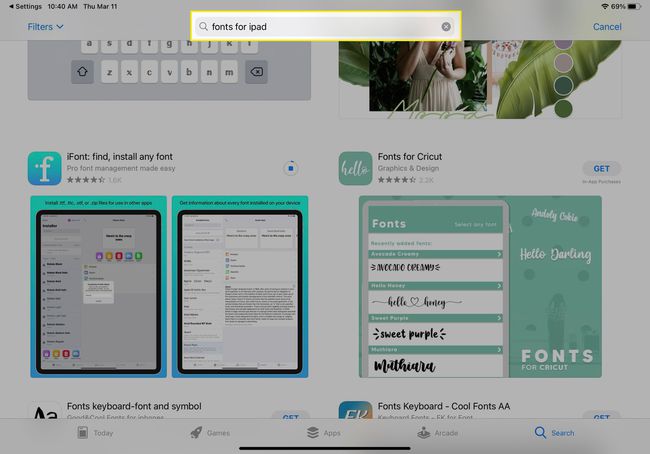
-
アプリを参照または検索して、iPadにインストールするフォントを見つけます。 フォントを見つけたら、をタップします インストール.

この記事はを使用して書かれました iFont、ただし、他にも多くのフォントアプリから選択できます。 それらを使用するための正確な手順は少し異なります。
-
次の場所に移動して、フォントがiPadにインストールされていることを確認します。 設定 > 全般的 > フォント.
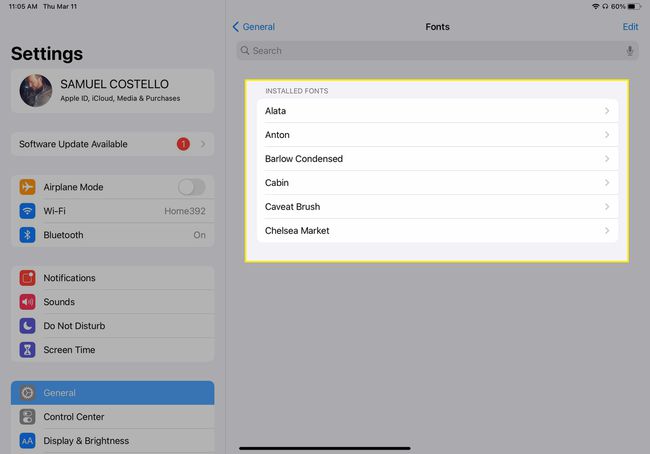
WebからiPadにフォントをダウンロードする方法
一部のフォントアプリには、一連のフォントがプリインストールされています。 他のフォントをオンラインで見つけてダウンロードするオプションを提供するものもあります。 そのプロセスはもう少し複雑です。 何をすべきかは次のとおりです。
-
フォントアプリで、Webを参照または検索し、フォントアプリにダウンロードするフォントを選択します。
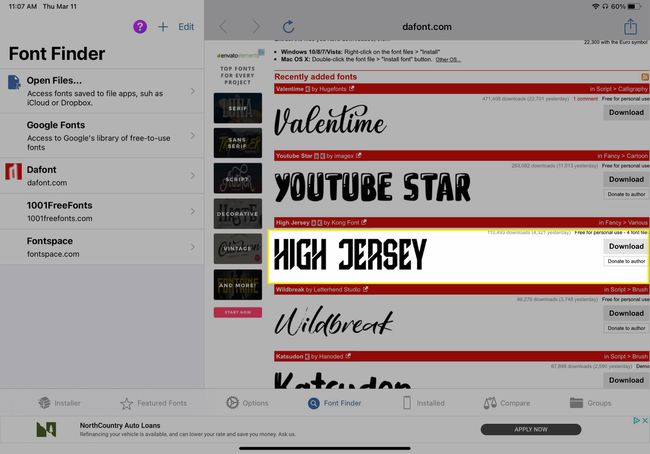
-
フォントがフォントアプリにダウンロードされます。 次に、iPadにインストールする必要があります。 この例では、を選択してこれを行います iFontにインポート.
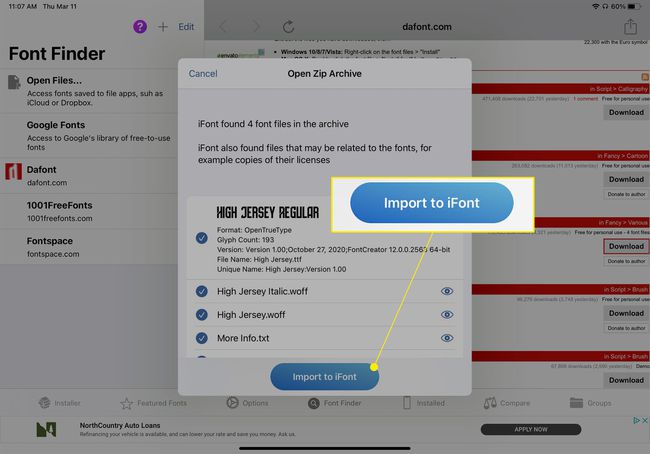
-
フォントをインストールするには、構成プロファイルと呼ばれるものをインストールする必要があります。 これは、iPadで追加機能を有効にする設定ファイルです。
WebからフォントをダウンロードしてiFontにインポートした後、 インストーラ 下部のタブをタップしてタップします インストール ダウンロードしたフォントで。
-
画面の指示に従って、構成プロファイルをインストールします。 この例では、 許可する インストールを続行できるようにします。
![[許可]を強調表示してフォントの構成プロファイルをインストールする](/f/f789217802acf5dbea4b8e448adf6ad0.jpg)
-
次に、 設定 > 全般的 > プロファイル フォントプロファイルの名前をタップします。
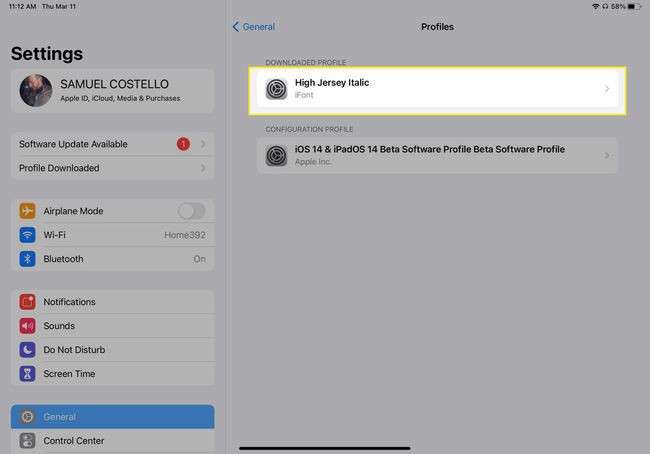
-
タップ インストール、 あなたの〜を入力してください パスコード プロンプトが表示されたら、をタップします インストール 再度(このプロファイルが署名されていないことを警告する場合があります。 それで大丈夫です)。 これで、WebからダウンロードしたフォントをiPadで使用できるようになります。
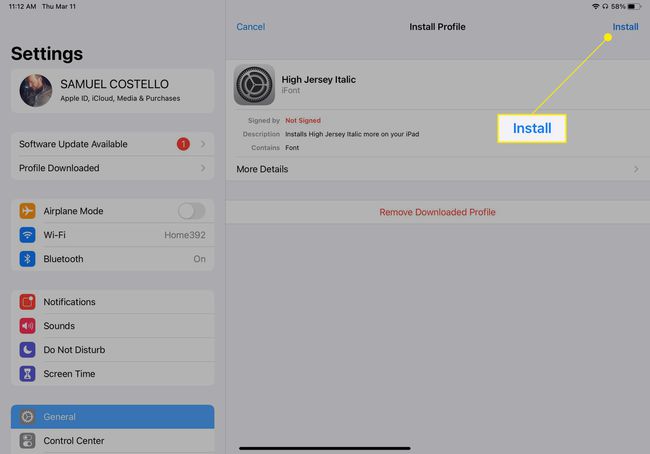
iPadでフォントを使用する方法
iPadに新しいフォントをダウンロードしたら、アプリで使用を開始できます。 何をすべきかは次のとおりです。
次のようなAppleアプリで使用するフォントを変更できますが ページと基調講演 またはサードパーティのアプリ iPad用のPhotoshop、iPad全体で使用されるデフォルトのシステムフォントを変更することはできません。
使用したいアプリを開きます。
-
使用するフォントを制御するボタンを探してタップします。 このボタンが見つからない場合は、アプリがカスタムフォントをサポートしていない可能性があります。

フォントリストから、使用する新しいフォントをタップします。
-
必要なテキストを入力すると、新しいフォントで表示されます。
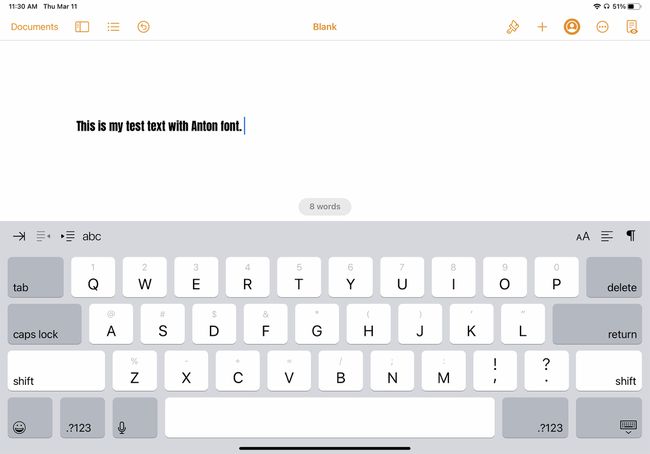
iPadからフォントを削除する方法
iPadでフォントを削除する方が、インストールするよりも簡単なことがよくあります。 これが何をすべきかです。
に移動 設定 > 全般的 > フォント タップします 編集.
削除する各フォントの横にある円をタップして選択します。
-
タップ 削除する フォントが削除されます。

削除するフォントがWebからダウンロードされ、それを使用するために構成プロファイルをインストールする必要がある場合、手順は少し異なります。 その場合は、 設定 > 全般的 > プロファイル、プロファイルをタップしてから、をタップします プロファイルを削除する.
